eclipse怎样新建一个java项目呢
1、第一步,就是打开eclipse这个应用程序,如图所示。
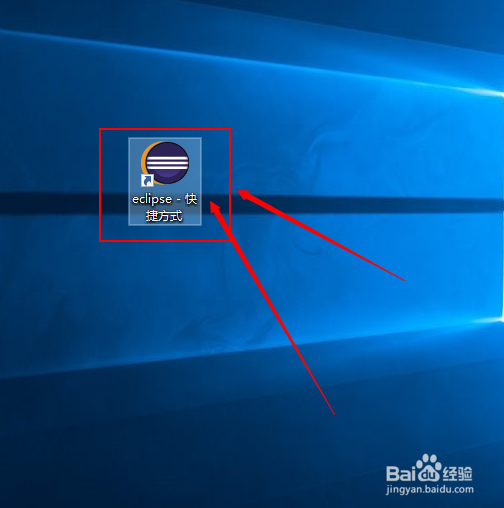
2、打开之后选择菜单栏中的”文件“,如图。
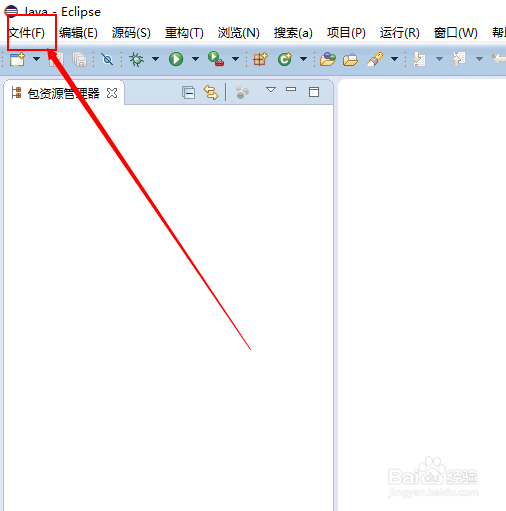
3、接着,在弹出的下拉菜单中选择”新建“右边的”项目“,如图所示。
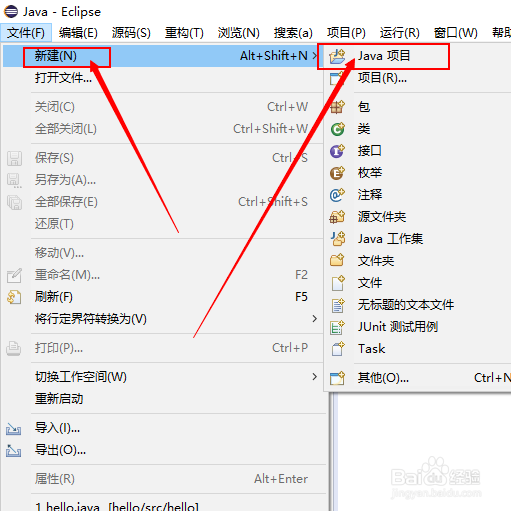
4、在弹出的窗口中给这个项目命名。
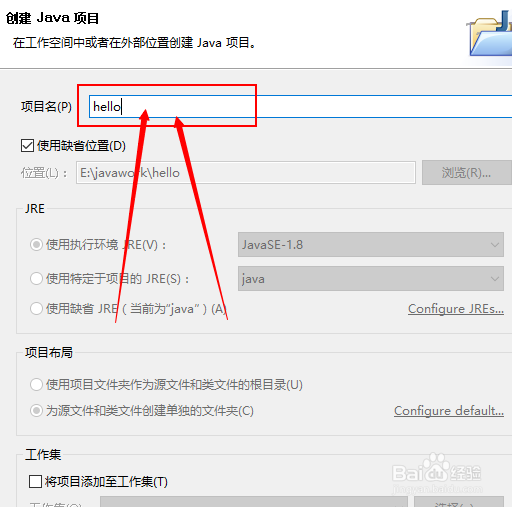
5、命名完成之后点击下边的“完成”按钮。
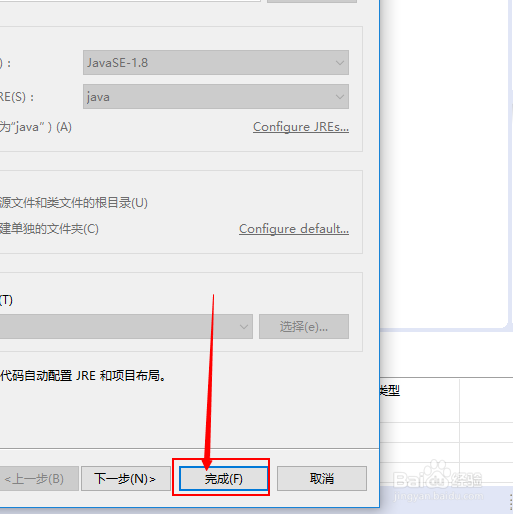
6、之后我们会看到左边这里的一个项目文件夹,如图,双击打开它的子文件夹。
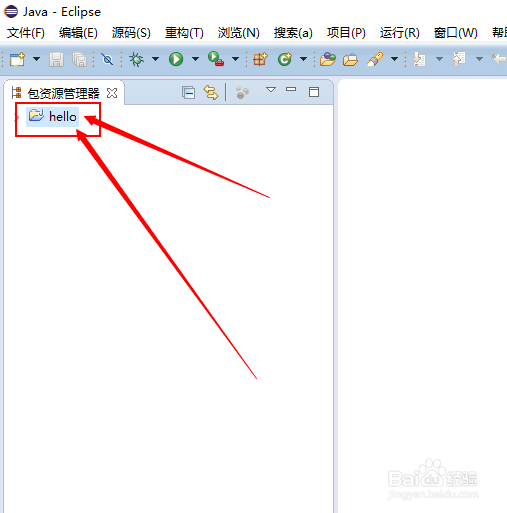
7、如图,我们可以看到有一个“hello“包,在这个包下面创建一个类来写java代码。

8、在”hello“那里单击鼠标右键,选择”新建“。
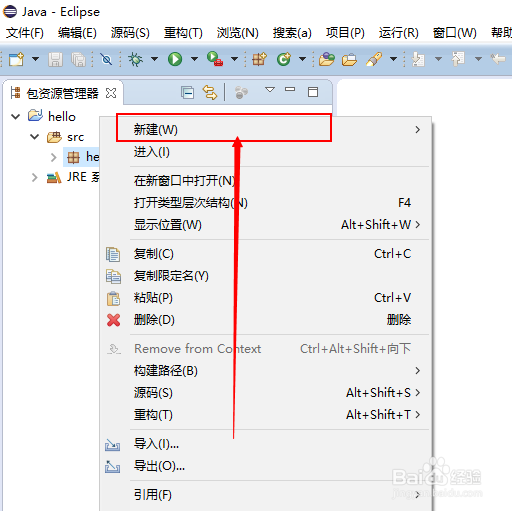
9、然后在选择”新建“右边的”类“。
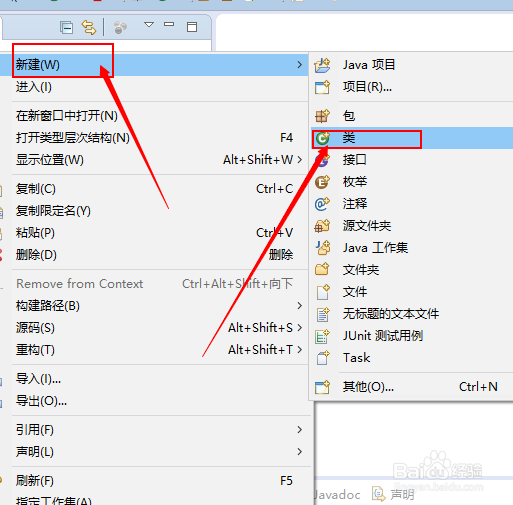
10、然后给这个类命名,再勾选创建主方法,再点击”完成“,操作如图所示。
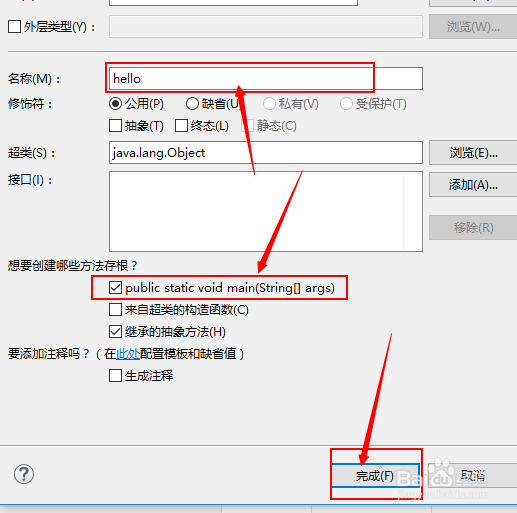
11、如图,可以看到已经创建好一个java项目了,可以在右边的代码区域编写相应的代码了。
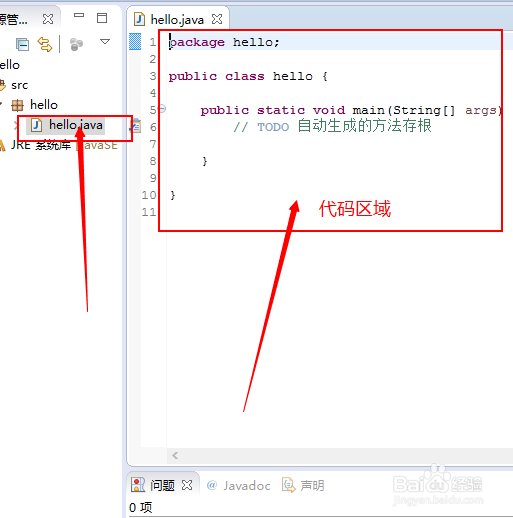
声明:本网站引用、摘录或转载内容仅供网站访问者交流或参考,不代表本站立场,如存在版权或非法内容,请联系站长删除,联系邮箱:site.kefu@qq.com。
阅读量:72
阅读量:162
阅读量:56
阅读量:164
阅读量:73